Cum se creează o diagramă pivot în Excel?
În Excel, puteți insera, de obicei, o diagramă pentru a vă ajuta să analizați datele, dar știți, în unele cazuri, că o diagramă pivot este mai bună decât diagrama normală pentru analiză în Excel? Acum, acest tutorial vorbește despre crearea unui grafic pivot în Excel.
Creați o diagramă pivot în Excel
 Creați o diagramă pivot în Excel
Creați o diagramă pivot în Excel
Pentru a crea o diagramă pivot, puteți face următorii pași:
1. Selectați datele de bază și faceți clic pe Insera > Masă rotativă > Grafic pivot. Vedeți captura de ecran:

notițe: În Excel 2013, trebuie să faceți clic pe Insera > Diagrama pivot > Diagrama pivot.

2. În popping Creați PivotTable cu PivotCharÎn caseta de dialog, alegeți locația în care doriți să plasați noul tabel pivot și graficul pivot Alegeți unde doriți să fie plasate tabelul pivot și diagrama pivot secțiune. Vedeți captura de ecran:

3. clic OK. Acum un Lista câmpurilor din tabelul pivot se afișează în stânga foii de lucru.

4. Acum trageți câmpurile pe care doriți să le afișați în diagrama pivot în zonele după cum aveți nevoie. Aici trag câmpurile Saler și ID de comandă în secțiunea Câmpuri de axă (Categorii) și trag câmpul Sumă la Secțiunea Valori. Vedeți capturi de ecran:

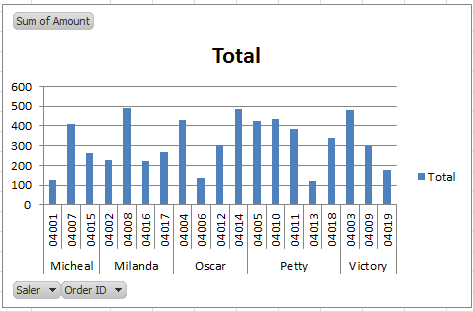
notițe: Când creați o diagramă pivot, se creează simultan un tabel pivot.
Sfat:
Dacă doriți ca seria de legende să fie afișată ca Saler, puteți trage câmpul Saler în Legend Fields (Seria) secțiune. Vedeți capturi de ecran:
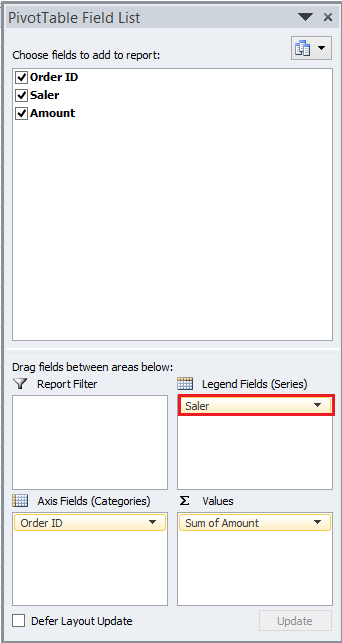

Puteți filtra ID-ul comenzii sau Saler făcând clic pe săgeata în jos din PivotChart, specificați criteriile de filtrare în lista derulantă, apoi faceți clic pe OK.
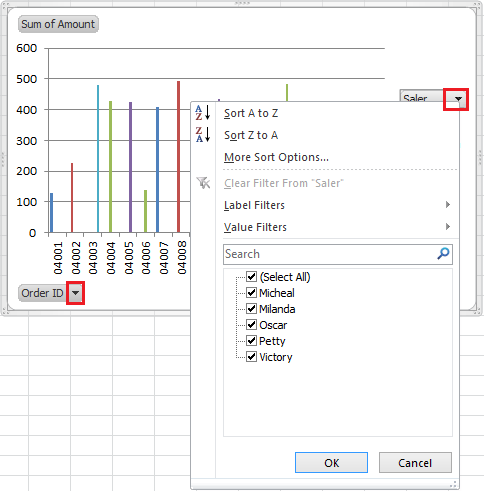
note:
(1) Tabelul pivot se va modifica pe măsură ce se modifică diagrama pivot.
(2) În Excel 2007, nu putem filtra datele din diagrama pivot, dar putem filtra datele din tabelul pivot, iar datele din diagrama pivot se vor schimba automat.
Articole relative:
Cele mai bune instrumente de productivitate de birou
Îmbunătățiți-vă abilitățile Excel cu Kutools pentru Excel și experimentați eficiența ca niciodată. Kutools pentru Excel oferă peste 300 de funcții avansate pentru a crește productivitatea și a economisi timp. Faceți clic aici pentru a obține funcția de care aveți cea mai mare nevoie...

Fila Office aduce interfața cu file în Office și vă face munca mult mai ușoară
- Activați editarea și citirea cu file în Word, Excel, PowerPoint, Publisher, Access, Visio și Project.
- Deschideți și creați mai multe documente în filele noi ale aceleiași ferestre, mai degrabă decât în ferestrele noi.
- Vă crește productivitatea cu 50% și reduce sute de clicuri de mouse pentru dvs. în fiecare zi!

